 サポートページ
サポートページ下記の内容を更新しました。
▼ FlexDB
テーブル間でレコードのコピー・移動ができるようになりました
指定したテーブルへ、レコードをコピーまたは移動することができます。
レコードを右クリックすると表示されるメニューから「別テーブルへのコピー/移動」を選択してください。なお、[Shift]キーまたは[Ctrl]キーを押しながら行をクリックすると複数レコードを選択することができます。
詳しい操作方法につきましては、下記URLの操作マニュアルをご覧ください。
操作マニュアル:https://support.flex-crm.com/flexdb-record-move/
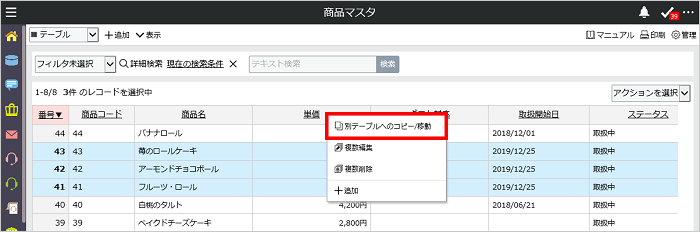
ヘッダをクリックすると、デフォルトビューへ遷移できるようになりました
カードビューでも、管理画面でも、ヘッダをクリックするとデフォルトビューに遷移します。
どこからでもワンクリックでデフォルトビューを表示することができ、便利です。
デフォルトビューの設定につきましては、下記URLの操作マニュアルをご覧ください。
操作マニュアル:https://support.flex-crm.com/flexdb-viewsetting/#default-view
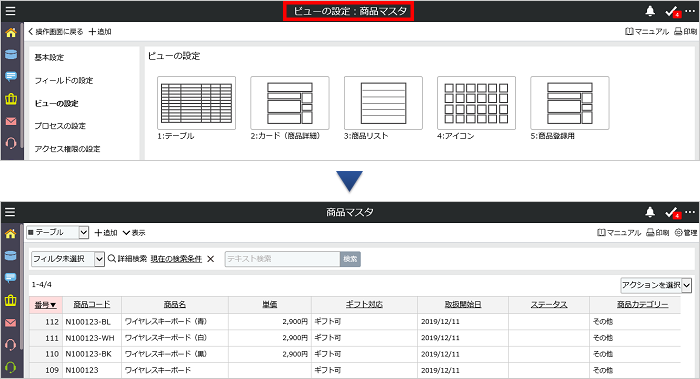
[フィールドの設定]リレーション型フィールドに、検索対象にしたいデータの条件が設定できるようになりました
例えば、販売履歴テーブルに設定されているリレーション型フィールドで商品マスタを関連付けている場合、対象データ条件を設定することで、[取扱中]の商品のみを表示・選択できるようになります。
登録/編集画面のリレーション型フィールドに登録できるデータに抽出条件が適用されるほか、[![]() ]をクリックすると表示される右パネルにも、抽出条件が適用されます。
]をクリックすると表示される右パネルにも、抽出条件が適用されます。
対象データ条件の設定は「フィールドの設定」で抽出条件を設定したいリレーション型フィールドを選択し、基本設定タブの「検索対象データ」の項目を設定します。
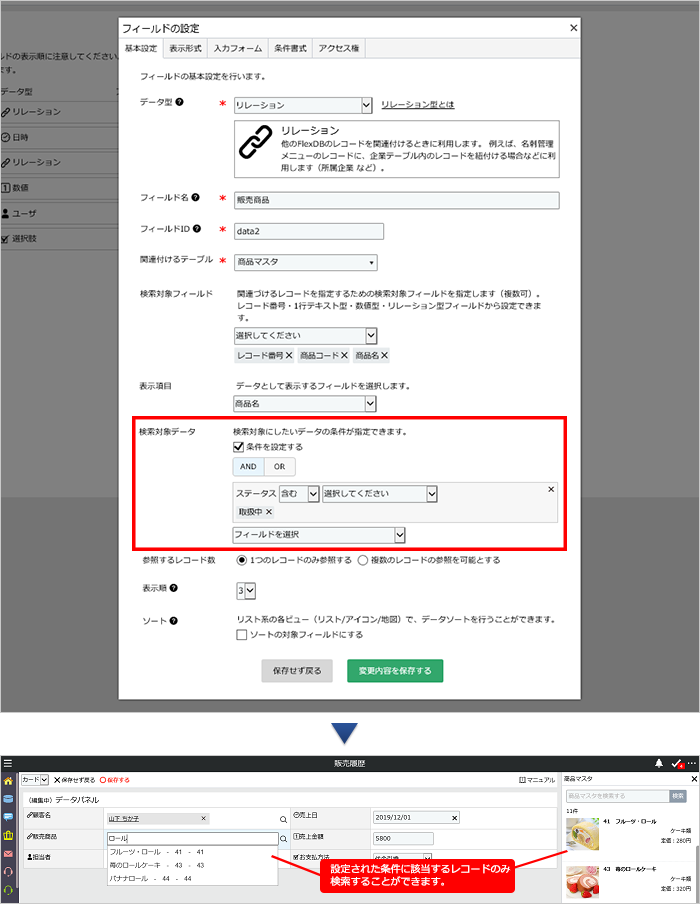
[カレンダービュー]カレンダーに表示する項目を自由に設定できるようになりました
これまで、フィールドの設定でタイトル設定された1行テキスト型フィールドの値がカレンダーに表示されていましたが、全てのデータ型から3つまで自由に選択して設定できるようになり、より見やすく操作しやすい画面になりました。
カレンダーに表示する項目を設定するには、「ビューの設定」>「基本設定」 で「タイトル設定」に表示したいフィールドを選択します。
詳しい操作方法につきましては、下記URLの操作マニュアルをご覧ください。
操作マニュアル:https://support.flex-crm.com/flexdb-view-calendar/
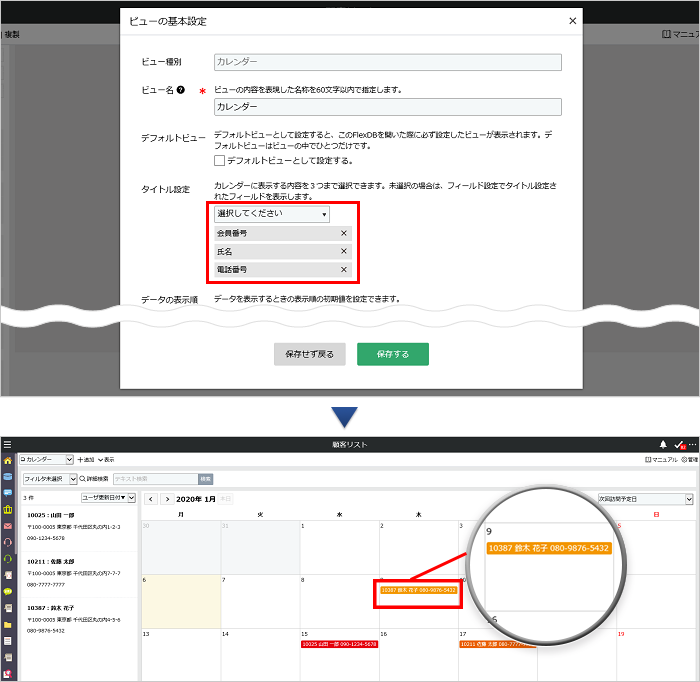
▼ その他
その他の変更点は、アップデート情報をご覧ください。